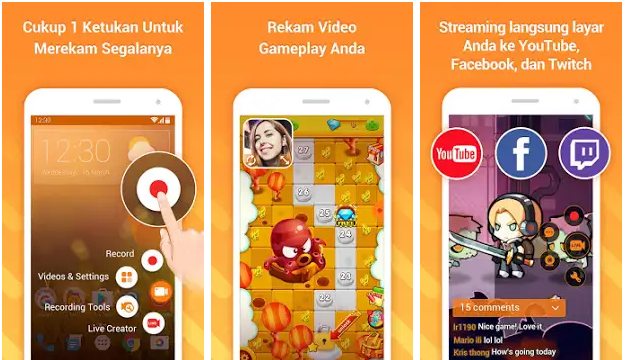Télécharger ISO Recorder 3.1
 |
Développeur: Alex Feinman |
| OS: Windows | |
| Licence: Freeware | |
| Taille: 400 Ko |
Les fichiers ISO sont généralement créés pour copier le contenu d'un CDou DVD dans son intégralité, puis montez-le dans l'Explorateur de fichiers afin qu'il apparaisse comme un lecteur virtuel. L'objectif est que les utilisateurs n'aient pas à insérer plusieurs fois un DVD dans le lecteur optique. En plus d'être beaucoup plus pratiques, les DVD sont épargnés du risque de dommages. Il y a aussi ceux qui font des fichiers ISO à distribuer sur Internet, qui contiennent en moyenne les fichiers d'installation du système d'exploitation.
Pour créer un fichier ISO, vous avez besoin d'unlogiciel spécial. Les choix sont nombreux. Si vous cherchez un logiciel de création ISO simple, compatible avec presque toutes les versions de Windows et également capable de graver des fichiers ISO, alors le bon choix est ISO Recorder.
Fonction d'enregistrement ISO

Dernier affichage de l'enregistreur ISO
L'enregistreur ISO ajoute deux choix à l'intérieurMenu contextuel de l'explorateur de fichiers. Le premier apparaît lorsque vous cliquez avec le bouton droit sur un dossier ou un CD, tandis que les autres apparaissent lorsque vous cliquez sur le fichier ISO.
Lorsque le dossier ou le CD est cliqué avec le bouton droit, ISO Recorderfait apparaître l'option de créer un fichier ISO à partir du dossier ou du CD. Lorsque le clic droit est un fichier ISO, ISO Recorder affiche la possibilité de graver le fichier sur un CD.
Windows 10, 8, 7 et Windows Vista déjàinclut une fonction de gravure, de sorte que la fonction de gravure fournie par ISO Recorder n'est plus nécessaire pour toutes ces versions, sauf si vous vous sentez plus à l'aise avec ISO Recorder. Comment graver et créer un fichier ISO avec ISO Recorder n'est pas du tout compliqué. Exécutez l'Explorateur de fichiers, puis cliquez avec le bouton droit sur le dossier, sélectionnez l'option "Créer un fichier image ISO" dans le menu contextuel et cliquez sur le bouton Suivant. Les étapes de gravure sont un peu différentes mais c'est tout aussi simple.
Le fichier ISO que vous avez créé peut être monté dans l'ordreVous pouvez essayer de parcourir le contenu. Étant donné que l'enregistreur ISO ne fournit pas de fonction pour monter l'ISO, vous devez utiliser un autre logiciel. Le logiciel pour monter l'ISO est très facile à trouver sur Internet et presque tous les logiciels gratuits sous licence.
Téléchargez le dernier enregistreur ISO
Utilisateurs de Windows 8, 8.1 et 10 n'ont pas besoin de rechercher d'autres logiciels car les trois versions sont équipées d'une fonction de montage. Il y a au moins trois façons de le faire, à savoir en double-cliquant sur le fichier ISO, en cliquant avec le bouton droit sur le fichier ISO puis en sélectionnant l'option Monter, ou en cliquant sur le fichier ISO puis en cliquant sur l'icône Monter sur le ruban dans l'Explorateur de fichiers.
En terminant, pour ceux d'entre vous qui veulent faireFichier ISO aussi rapide et pratique que possible, puis utilisez ISO Recorder. S'il y a des problèmes lors de son utilisation et que vous ne pouvez pas le résoudre vous-même, vous pouvez ouvrir le site Web officiel de l'enregistreur ISO et lire la page FAQ qui contient un ensemble de problèmes concernant le logiciel et ses solutions. Téléchargez le dernier et gratuit X via le lien ci-dessous:
Téléchargez maintenant